Correggi l’errore 0xc00000e5 su Windows 11
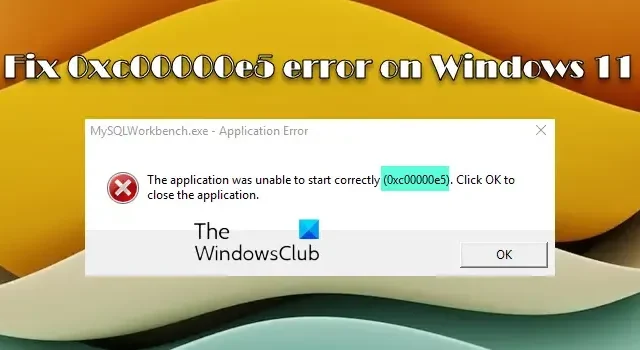
Se visualizzi il codice di errore 0xc00000e5 sul tuo PC Windows 11 , questo post ti aiuterà a risolvere correttamente l’errore. L’errore si verifica quando l’utente tenta di avviare un’applicazione Windows ma non si avvia correttamente. Gli utenti dell’antivirus Comodo e AVG hanno spesso segnalato l’errore. Apparentemente, un aggiornamento dell’antivirus blocca l’apertura delle applicazioni in Windows, e quindi si verifica l’errore. Tuttavia, anche altri fattori, come l’impossibilità dell’applicazione di accedere ai file di sistema richiesti, potrebbero portare all’errore 0xc00000e5 su Windows 11.
Il messaggio di errore completo recita:
Impossibile avviare correttamente l’applicazione (0xc00000e5). Fare clic su OK per chiudere l’applicazione.
In questo post, ti mostreremo diversi modi per risolvere correttamente l’errore 0xc00000e5.
Correggi l’errore 0xc00000e5 su Windows 11
Inizia eseguendo l’applicazione problematica utilizzando i privilegi di amministratore per consentirgli di accedere ai file di sistema richiesti.
Fare clic con il tasto destro sul file eseguibile dell’app e selezionare l’opzione Esegui come amministratore . Fare clic su Sì nel prompt Controllo account utente e vedere se l’errore è scomparso.
Se continua a essere visualizzato, usa queste soluzioni per correggere l’errore 0xc00000e5 sul tuo PC Windows 11:
- Disabilita il tuo antivirus
- Aggiorna Windows
- Esegui Controllo file di sistema
- Risoluzione dei problemi nello stato di avvio pulito
- Usa un punto di Ripristino configurazione di sistema
Vediamoli nel dettaglio.
Impossibile avviare correttamente l’applicazione (0xc00000e5)
1] Disabilita il tuo antivirus
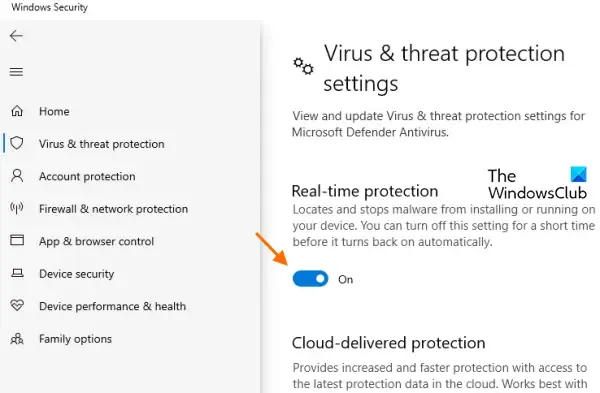
Alcuni software antivirus possono influenzare il normale funzionamento dei file eseguibili di numerosi programmi contrassegnandoli come “file sospetti”. Comodo e AVG sono i due principali software antivirus che contribuiscono all’errore secondo la comunità Microsoft. Se stai eseguendo entrambi o uno di questi software di sicurezza sul tuo PC Windows 11, disabilitali prima di provare ad avviare l’applicazione.
Se non utilizzi Comoda o AVG, prova a disabilitare temporaneamente Sicurezza di Windows o qualsiasi altro antivirus di terze parti che utilizzi.
Se risolve il problema, aggiungi il programma all’elenco delle eccezioni del tuo antivirus. Puoi fare riferimento alla pagina di supporto ufficiale del tuo antivirus per sapere come escludere i file delle app dalla scansione in Windows 11.
2] Aggiorna Windows
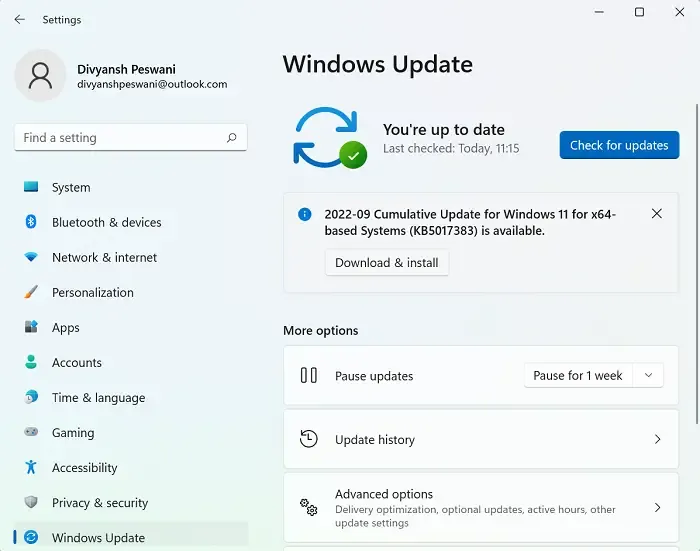
L’errore 0xc00000e5 può verificarsi se c’è un bug nel tuo sistema. Per risolvere questo problema, dovresti aggiornare manualmente Windows .
Fare clic sull’icona del pulsante Start e andare su Impostazioni > Windows Update . Fare clic sul pulsante Controlla aggiornamenti nel pannello di destra. Verranno visualizzati gli aggiornamenti disponibili. Fare clic sul pulsante Scarica e installa accanto all’aggiornamento per installare le patch di sicurezza e le correzioni di bug più recenti.
Riavvia il sistema e verifica se l’errore è scomparso.
3] Esegui Controllo file di sistema
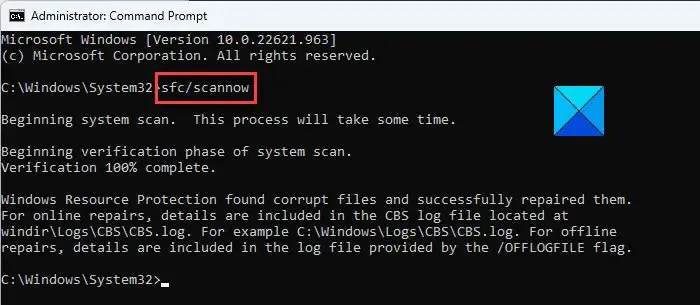
Un altro tentativo che puoi fare per correggere l’errore 0xc00000e5 in Windows 11 è eseguire il sfc /scannowcomando nello strumento Controllo file di sistema . Questo comando eseguirà la scansione dell’intero sistema per riparare file di sistema corrotti o mancanti.
Apri un prompt dei comandi con privilegi elevati e digita il seguente comando:
sfc /scannow
Premere il tasto Invio e attendere il completamento della scansione. Riavvia il sistema per sostituire eventuali file corrotti con le versioni Microsoft corrette.
4] Risoluzione dei problemi nello stato di avvio parziale
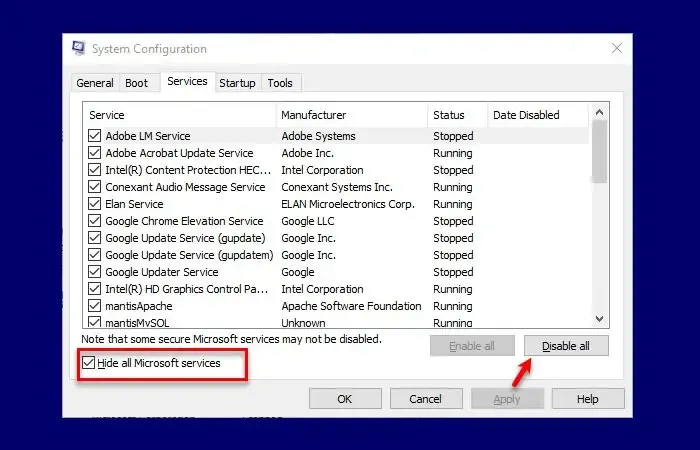
Se ricevi l’errore 0xc00000e5 quando avvii il computer, dovresti risolvere i problemi di Windows in uno stato di avvio pulito .
Un avvio pulito consente di caricare Windows con un set minimo di applicazioni e driver. È quindi possibile disabilitare manualmente tutti i servizi non Microsoft. Quindi riattivare i servizi uno alla volta seguito da un riavvio, fino alla ricomparsa dell’errore. Questo ti aiuterà a identificare il processo (dell’applicazione in conflitto) che sta causando l’errore.
5] Utilizzare un punto di ripristino del sistema
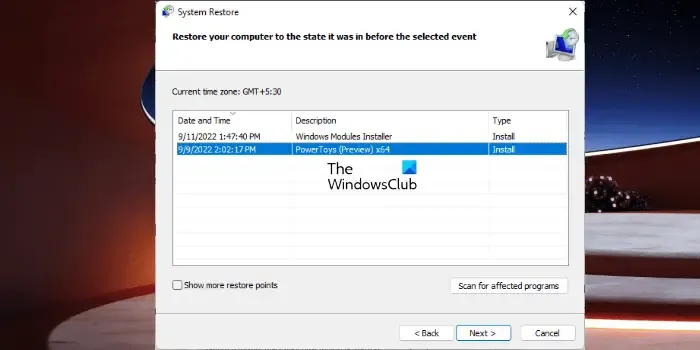
Se hai creato un punto di ripristino del sistema prima che l’errore comparisse per la prima volta, puoi ripristinare il sistema a uno stato precedente per correggere l’errore.
Inoltre, prova a disinstallare e reinstallare l’app problematica e vedere se aiuta.
Spero che queste soluzioni ti aiutino a risolvere l’errore 0xc00000e5 su Windows 11. Fateci sapere nella sezione commenti qui sotto se avete domande.
Altri errori simili L’applicazione non è stata in grado di avviarsi correttamente:
- L’applicazione non è stata in grado di avviarsi correttamente ( 0xc0000142 )
- L’applicazione non è stata in grado di avviarsi correttamente ( 0xc0000018 )
- L’applicazione non è stata in grado di avviarsi correttamente ( 0xc0000017 )
- L’applicazione non è stata inizializzata correttamente ( 0xc0000135 )
- L’applicazione non è stata inizializzata correttamente 0xc0000005
- L’applicazione non è stata in grado di avviarsi correttamente ( 0xc0000022 )
- L’applicazione non è stata avviata correttamente ( 0xc00007b ).
Qual è il codice di errore 0xc0000005 durante l’installazione di Windows 11?
Il codice di errore 0xc0000005 potrebbe verificarsi a causa di un’installazione non riuscita dell’aggiornamento di Windows. L’errore appare quando il tuo PC non è in grado di configurare Windows dopo un riavvio o a causa di alcuni problemi di RAM o errori con i file di installazione di Windows. L’esecuzione della scansione SFC, l’aggiornamento dei driver di dispositivo e il ripristino del PC sono alcune delle correzioni consigliate per il codice di errore 0xc0000005.
Che cos’è la violazione di accesso 0xc0000005?
Il codice di errore 0xc0000005 Violazione di accesso indica che il sistema non è in grado di elaborare correttamente i file o le impostazioni necessarie per accedere a un programma. L’errore potrebbe verificarsi a causa di RAM difettosa, driver del disco obsoleti o corrotti, infezione da malware o aggiornamenti di sicurezza. L’esecuzione di una scansione SFC è la soluzione migliore per escludere l’errore.



Lascia un commento